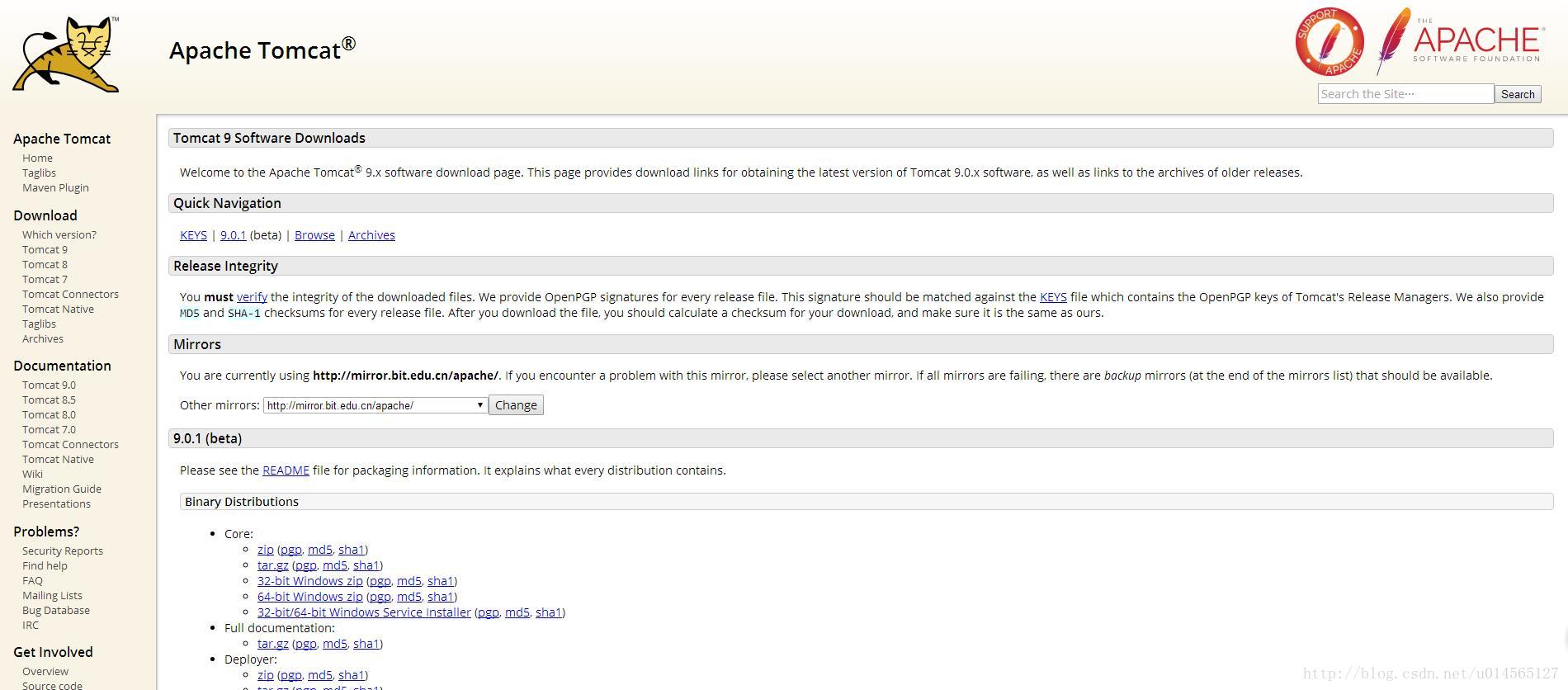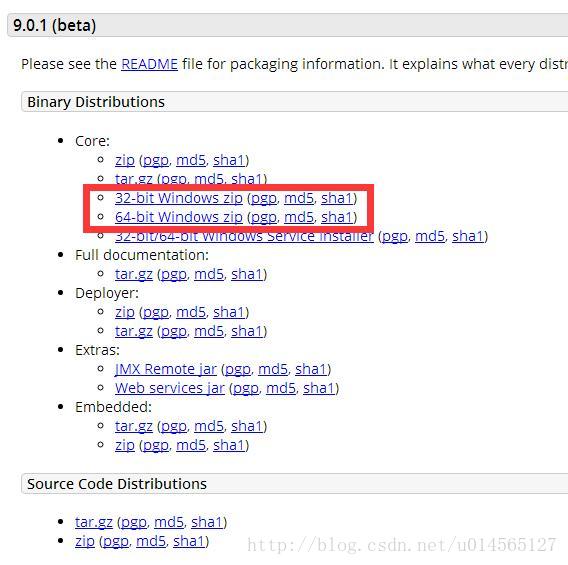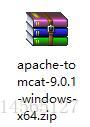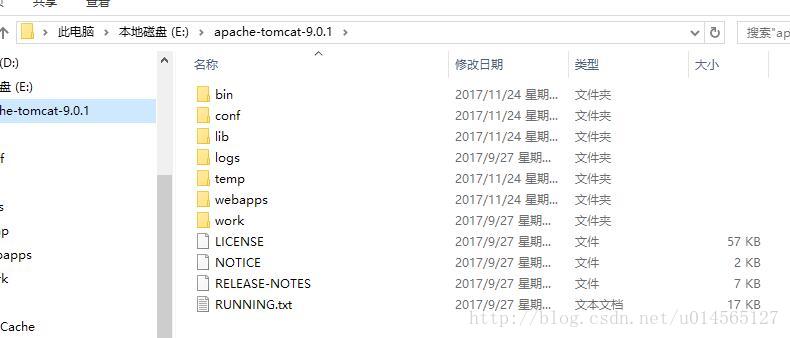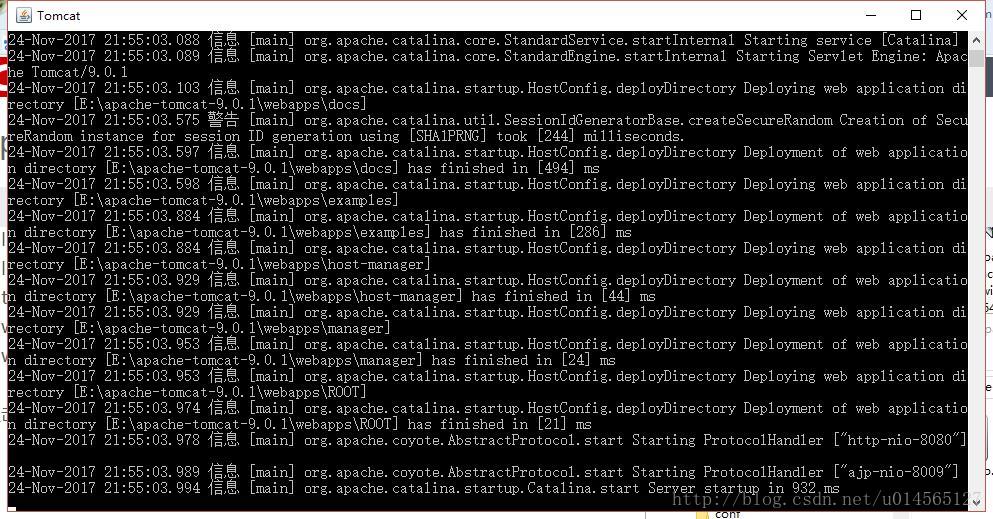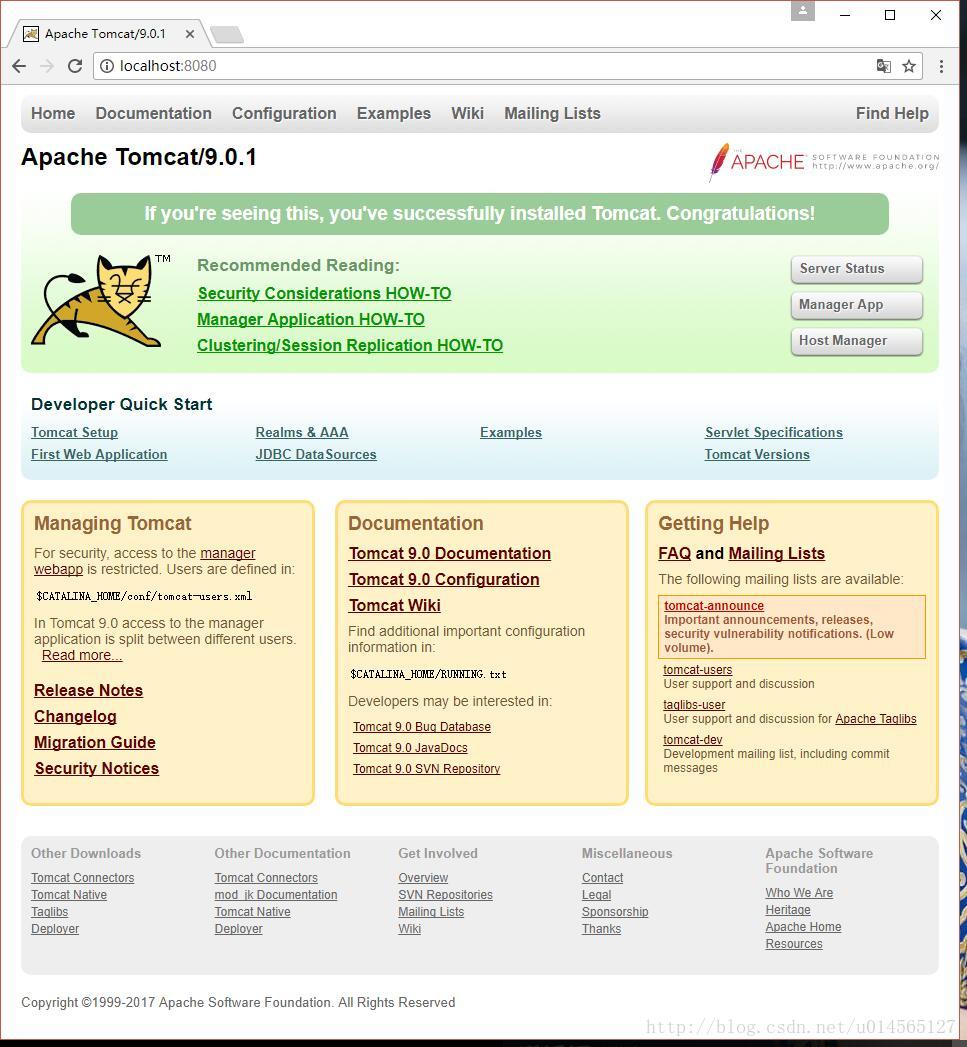本文将给出在windows下Apache Tomcat的下载安装和使用的简易教程.
前往Tomcat的官网http://tomcat.apache.org/.如下图所示:
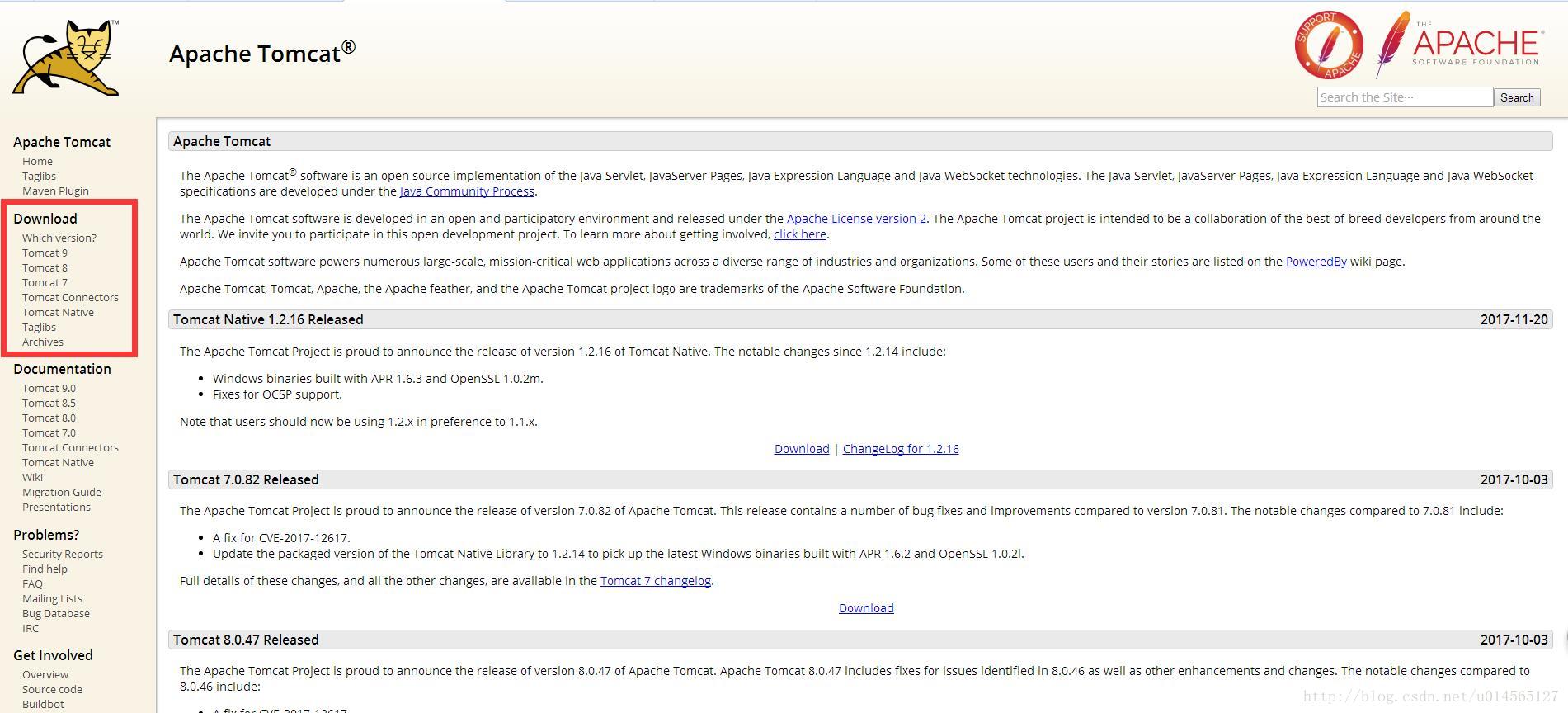
在上图左侧红色方框中选择版本,例如,我们点击Tomcat 9,进入以下页面.
我们以windows为例,选择下载相应windows版本的Tomcat 9,
点击文件下载,得到zip文件,如下图所示:
将文件解压至某个文件夹,注意解压路径中不要有中文和空格.例如,解压至E盘下,
下面,来稍微解释一下Tomcat下各个文件及文件夹的意义:
- bin:二进制执行文件。里面最常用的文件是startup.bat,如果是 Linux 或 Mac 系统启动文件为 startup.sh。
- conf:配置目录。里面最核心的文件是server.xml。可以在里面改端口号等。默认端口号是8080,也就是说,此端口号不能被其他应用程序占用。
- lib:库文件。tomcat运行时需要的jar包所在的目录
- logs:日志
- temp:临时产生的文件,即缓存
- webapps:web的应用程序。web应用放置到此目录下浏览器可以直接访问
- work:编译以后的class文件。
双击bin文件夹下的startup.bat文件,弹出以下界面:
出现以上界面的时候,Tomcat即启动成功,本地的服务器已经搭建成功.如果想要关闭服务器的话,可以直接关闭上面的窗口.
接下来我们在浏览器中输入http://localhost:8080/ ,(保持上面的黑窗口后台运行),如果弹出以下界面,就表示Tomcat安装成功并启动了.
END
如有纰漏,望不吝指出.
2017年11月24日